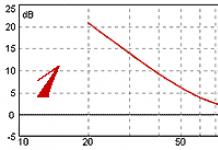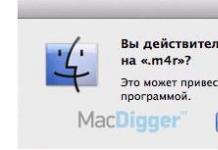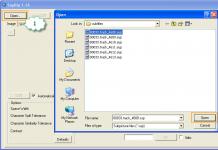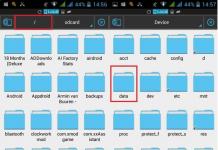Многие пользователи любят использовать смайлики в переписке. Они позволяют придать написанному тексту эмоциональную окраску, собственно, для этого они и были созданы. При личной переписке в скайпе или социальной сети смайлики более чем уместны, а вот есть ли смысл использовать их, к примеру, в деловом сообщении, которое пересылается по электронной почте? А почему бы и нет, особенно, если смайлик сам по себе серьезный. Ведь смайлик может быть не только забавной рожицей – есть смайлики с изображением стрелок, кнопок, часов, галочек, которые вполне можно использовать в письме. Такие смайлы привлекут внимание адресата к наиболее важным частям письма и сделают его более запоминающимся. Но как добавить нужный смайл в письмо или мгновенное сообщение?
КАК ДОБАВИТЬ СМАЙЛИК
Очень просто, нужно только зайти на FSymbols . На этом сайте представлена большая коллекция смайликов. Картинки самые разные: есть забавные, но есть и вполне серьезные. Смайлики могут отображаться на самых разных платформах: в почтовых клиентах, мессенджерах, а также в социальных сетях, таких, как ВКонтакте, Facebook и Twitter.

Найдя нужный смайл, нужно кликнуть по нему мышкой. Появится всплывающее окно, где будет находиться выбранная картинка. Ее нужно скопировать и затем вставить в письмо или сообщение.


Однако нужно отметить, что не всегда смайлики отображаются корректно. В таких почтовых клиентах, как Gmail или Mail.ru, не удается вставить цветную картинку – все смайлики черные. Это, в общем, даже и не плохо, главное, чтобы смайлик был понятен.
Кроме того, порой во всплывающем окне отображается не картинка, а квадратик. Это какой-то врожденный баг: при вставке в сообщение смайл все равно появляется.
Использовать смайлики или нет – личное дело каждого. В последнее время этот тренд набирает обороты, так что если обстоятельства позволяют, то зачем же отказываться от такой возможности.
КАК ОТКЛЮЧИТЬ СМАЙЛИКИ В WORDPRESS
Система управления контентом WordPress в каждой своей новой редакции получает дополнительные функции. Некоторые из них настолько незаметны, что про них легко забыть при создании сайта. К примеру, в версии 4.2 WP предлагает использовать множество новых смайликов-эмоджи, которые помогут сделать пост более выразительным. Для отображения смайликов WordPress запускает скрипт WP-Emoji-release.min.js, после чего можно вставить выбранную картинку в текст. Тем не менее бывают ситуации, когда смайлики не нужны. К примеру, сайт или блог посвящен серьезной проблеме и смайлы в тексте или комментариях будут совершенно неуместны. Поэтому эту функцию лучше отменить. Есть два способа сделать это:
ИСПОЛЬЗОВАНИЕ WORDPRESS HOOK
 Если имеется доступ к админ, панели, то для того, чтобы отключить смайлы, нужно добавить в код темы несколько строчек и скрипт не будет запускаться.
Если имеется доступ к админ, панели, то для того, чтобы отключить смайлы, нужно добавить в код темы несколько строчек и скрипт не будет запускаться.
- Откройте папку с темой WordPress и откройте файл functions.php
- Добавьте в файл следующую строку: remove_action ("wp_head", "print_emoji_detection_script", 7); remove_action ("wp_print_styles", "print_emoji_styles");
- Сохраните файл и перезагрузите любую страницу сайта. Это поможет удалить сценарий и стили, необходимые для отображения смайликов.
ИСПОЛЬЗОВАНИЕ WP-ПЛАГИНА
Если же по какой-либо причине нет желания вносить изменения в файл functions.php, то можно использовать плагин, которые отключает функцию показа смайлов.

- Для этого нужно в админ-панели кликнуть по ссылке Plugin и выбрать в меню «Добавить»
- Затем нужно будет скачать сам плагин вот по этой ссылке .
- После этого плагин потребуется установить и активировать
В плагине нет никаких настроек, он полностью отключает функцию. Причем действует настолько кардинально, что смайлики не показываются даже при смене темы.
Вот и все. Теперь можно быть уверенным, что смайлик на вашем сайте не появится ни при каких обстоятельствах.
Коничуа, друзья! С появлением WordPress 4.2 у многих пользователей возникает проблема в том, как использовать или отключить смайлики Emoji. По сути это даже не смайлы, а расширенный набор иконок. Кому-то он может пригодиться. Например, для использования каких-то иероглифов, музыкальных или астрологических знаков. А для кого-то эти иконки будут лишними. Поэтому этот материал я подготовил сразу для двух категорий людей.
Раньше существовал специальный плагин WP Emojis One , который позволял добавлять такие смайлы на сайт. Но начиная с WordPress 4.2 разработчики решили внедрить такой функционал в саму CMS. Я когда первый раз увидел эти лица, то сразу вспомнил про китайцев. Ведь на смайликах были узкие глаза. Что-то типа этого: (^_^). В общем, хватит вступлений. Давайте что-то делать с этой функцией. Либо использовать ее на своем блоге, либо полностью удалять. Но прежде чем определиться, обязательно дочитайте этот пост до конца!
Как использовать смайлики Emoji в WordPress?
Начнем с тех, кто хочет использовать смайлы. Вот обновились вы на WordPress 4.2, но не знаете, как использовать смайлики Emoji на своем сайте. Ведь в редакторе CMS нет никакой новой кнопки для добавления иконок. И как нам добавить эти смайлы на сайт? Прежде чем отвечать на этот вопрос, скажу вам, что тут многое зависит от операционной системы. В разных ОС и браузерах Emoji обрабатываются по-разному. Поэтому я вам перечислю несколько способов использования этих иконок. А вы в свою очередь выбираете подходящий для вас вариант и начинаете действовать.
IOS для iPhone, IPad и iPod
Скажу, что начиная с 5 версии Emojis уже внедрены в систему. Поэтому чтобы их использовать в системе IOS, вам достаточно просто подключить новую клавиатуру. Если вы используете IOS 8, то вам повезло. В этой системе клавиатура Emoji уже установлена. Если же у вас другая версия системы, то делаем следующие телодвижения. Заходим в меню «Настройки » —> «Основные » —> «Клавиатура » —> «Международные клавиатуры «.
После этого выбираем «Новые клавиатуры » и в самом списке выбираем «Эмодзи «.
Все, клавиатура теперь добавлена. В самой нижней части экрана вы увидите смайлик (1) . Нажмите на него чтобы посмотреть набор смайликов Эмодзи. Если вы используете несколько клавиатур, то выбирать нужную можно с помощью значка в виде глобуса (2) .

Теперь при работе со своим сайтом на мобильном устройстве типа iPhone, IPad или iPod, вы с легкостью сможете добавлять смайлы Emojis. Также такие иконки можно использовать и в комментариях на блогах своих друзей. Однако это будет работать при условии, что на чужом блоге включена поддержка Эмодзи.
Android
Для тех, кто пользуется устройствами на системе Android, придется добавить приложение для создания клавиатуры Emoji. Похожих приложений довольно много. Поэтому я тут не буду здесь их все перечислять. Для начала можете попробовать такие, как TouchPal X Keyboard или Emoji Keyboard . После установки приложения нажимаем на кнопку смайлика для доступа к иконкам.
Windows Phone 8
Для обладателей Windows Phone 8 подойдет отличное приложение [+]Emoji . Все смайлики группируются на отдельные категории, что очень удобно.

Windows 8 и выше
Теперь для тех, кто пользуется настольными компьютерами. Для операционной системы Windows 8 и выше здесь будет достаточно просто. Смайлы Эмодзи уже встроены в систему и их нужно только включить. Для этого на панели задач (3) (она в самом низу) щелкаем правой кнопкой мыши. Выбираем «Панели инструментов » —> «Сенсорная клавиатура (Touch Keyboard) «. После этого в нижнем правом углу появится новый значок в виде клавиатуры (4) .


Когда захотите добавить Emoji смайлы в Windows 8, то просто кликните на клавиатуру и выберите значок в виде смайла (5) .

Windows 7 и ниже
Для более ранних версий Виндовс, Эмодзи не встроены. Поэтому придется немного повозиться. Скажу вам, что есть два способа добавления иконок. Во-первых, можно использовать специальные расширения для браузеров. К примеру, я для Google Chrome установил расширение Emoji Input . Теперь чтобы добавить смайлы Emojis на WordPress блог, мне достаточно кликнуть на значок расширения, выбрать и скопировать нужную иконку.

После этого нужно зайти в текстовый редактор сайта и вставить иконку.

Во-вторых, вместо расширения можно воспользоваться сайтом (getemoji.com) или (classic.getemoji.com) и брать иконки оттуда. Тут по аналогии с первым вариантом. Копируем нужную иконку и сразу вставляем в редактор WordPress.


Вот такими способами можно добавлять и использовать смайлики Emoji на своем сайте WordPress. Конечно, такие иконки можно использовать и на других операционных системах. Более подробно вы найдете в кодексе Вордпресса (codex.wordpress.org/Emoji).
По умолчанию иконки выглядят мелковато. Поэтому если захотите подогнать размер, то вам нужно переключиться на html-редактор и вставить такой код:
иконка
Вместо 14 вставляем свое число. Получится так:

Как отключить Emojis в WordPress 4.2?
Ну а теперь, о наболевшем. В связи с некоторыми проблемами, многие пользователи WordPress 4.2 захотели бы просто отключить эти смайлики Emoji. Причин тут несколько. Кому-то банально, не нравятся такие иконки. У кого-то возникают различные ошибки и так далее. Я лично отключил Эмодзи, потому что у меня начали возникать проблемы со старыми смайликами.
Дело в том, что когда я обновил WordPress, то все смайлики в моих комментариях начали отображаться некрасиво. В основном они были сплющены и плохо заметны. Такой вариант меня не устраивал. Поэтому решил отключить новую функцию. А еще, как правило, сами иконки в посты я редко добавляю. Если и использую, то только иконочные шрифты (пальцы, плюсики, галочки и тому подобное) . Мне этого хватает.
Конечно, я мог бы вместо иконочных шрифтов использовать смайлики Эмодзи (они намного легче) . Однако конфликт со старыми смайлами в комментариях меня не сильно радует. Такие смайлы мне нравятся и как-то не хочется от них избавляться или уродовать.

И сейчас вы спросите: «Так как же отключить смайлики Emoji в WordPress 4.2? » Да очень просто! Достаточно просто установить плагин Disable Emojis . Расширение не имеет никаких настроек. Поэтому когда вы его активируете, то поддержка Эмодзи полностью исчезнет.
Однако, если вы захотите вывести свои смайлики, то вам их нужно будет дополнительно подключить на свой сайт. Для тех, кто тоскует по классическим смайлам, нужно будет дополнительно установить плагин Classic Smilies . Он позволит вам обратно вернуть классический набор смешных лиц.

Если вам нужно вывести что-либо другое, то устанавливаем подходящее для этого расширение. В общем если захотите вывести свои смайлики и отключить Эмоции, вам нужно установить Disable Emojis + скрипт или плагин, который выведет нужные вам лица. Если вы вообще, полностью хотите отключить вывод смайлов на сайте WordPress, то просто устанавливаем Disable Emojis и в меню «Настройки » —> «Написание » —> «Форматирование » убираем галочку с «Преобразовывать смайлики наподобие… »
Использовать смайлики Эмодзи или нет?
Теперь вы знаете, как использовать или отключить смайлы Emoji в WordPress 4.2. Плохо конечно, что разработчики пока не сделали для нас возможность отключить эту новую функцию прямо в админке. Ведь такие иконки не все будут использовать. В основном это нововведение хорошо подходит для социальных сетей или форумов, где идет более тесное общение. Для бизнес-сайтов или проектов не развлекательной тематики такая функция точно не подойдет.
Да и к тому же могут возникать проблемы с отображением иконок. Особенно это касается ОС в которых нет поддержки Emojis. К примеру, у меня седьмая Винда стоит. Но все равно, при просмотре этих смайликов с сайта (getemoji.com) у меня возникают ошибки в виде квадратов.

Это говорит о том, что даже если вы добавите эти иконки на свой сайт, многие пользователи могут их просто не увидеть. Чтобы этого можно было как-то избежать, стоит ставить классические смайлики с сайта (classic.getemoji.com) . Там у меня проблем с отображением не было.
Есть еще и второй вариант — это использовать специальные расширения для браузеров (типа Emoji Input для Хрома) . Они помогают распознать все виды смайликов. Но тут опять же, нужно чтобы такие расширения были установлены на стороне пользователя. Иначе вместо ваших иконок он увидит пустые квадраты.
Также стоит учесть, что вот эта новая функция Эмодзи может дополнительно подгружать сайт. Когда пользователь заходит на ваш сайт, то WordPress автоматом с помощью специального скрипта проверяет поддержку Emoji на стороне пользователя. Если ее не будет, то CMS будет дополнительно загружать иконки с другого сайта. В итоге для пользователя (со старой ОС и без расширения) сайт будет грузиться на 1 — 1,5 секунды больше обычного. Поэтому если вы не планируете использовать Emoji, то лучше полностью отключите эту функцию.
Как по мне, так все это нововведение в новой версии WordPress будет лишним. Зачем мудрить то, что и так работает нормально! А если кто-то захочет подключить Эмодзи, то достаточно просто установить плагин WP Emojis One . В итоге у человека появится право выбора. Сейчас же, к сожалению, его у нас нет. Приходится бегать за и возвращать прежний функционал обратно.
Бляха-муха, они даже кнопку в редакторе не удосужились поставить, чтобы можно было быстро добавить иконку! Это вообще, ни в какие ворота не лезет! А говорят, что больше работают на улучшение юзабилити системы WordPress. Надеюсь, в новых версиях движка разработчики исправят все эти недочеты. Также обратите внимание, что . Обязательно почитайте эту новость. В общем, изучайте и внедряйте!
Здравствуйте, дорогие читатели блога «Интернет Капуста»!
Вот наступил новый день. Я начинаю его на позитиве, и стараюсь делать это всегда.
Вот, на этой ноте хотелось бы сразу же задать вам вопрос:
А как часто вы начинаете своё утро с улыбки и можно ли назвать вас жизнерадостным человеком? Есть ли у вас чувство юмора и когда вы смеялись от души в последний раз?
Не слишком ли много вопросов? Но эти вопросы я задаю не просто так. Как известно, позитив нам придаёт больше сил, а смех продлевает жизнь. Всё это вы уже слышали не раз, и как бы не были избиты эти фразы, но они работают и работают отлично, если отнестись к ним серьёзно.
Я создала сайт, чтобы научить новичков создавать собственные сайты и дать мотивацию заработка в интернете всеми имеющимися способами! Вы можете улыбнуться сейчас, если не верите, что в интернете действительно зарабатывать.
Просто надо учиться, пробовать разные методы и анализировать. Самое главное, это не отчаиваться, если сразу не получается. Надо просто уметь посмеяться над ошибками и неудачами и помнить, что за закатом всегда наступает рассвет.
Вот вы прочитали очередную мою статью и захотели написать комментарий, а чтобы выразить эмоции в полной мере, понимаете, что чего - то не хватает.
Да, да, не хватает смайликов! Тех маленьких и смешных колобков, которые обычно помогают нам показать свои эмоции в полной мере.
Что такое смайлики и зачем они нужны?
Смайлик (англ. smiley - «улыбающийся») или счастливое лицо́ (☺/☻) - стилизованное графическое изображение улыбающегося человеческого лица; традиционно изображается в виде жёлтого круга с двумя чёрными точками, представляющими глаза, и чёрной дугой, символизирующей рот. Смайлики широко используются в популярной культуре, само слово «смайлик» также часто применяется как общий термин для любого эмотикона (изображения эмоции не графикой, а знаками препинания).
Смайлики нужны нам для выражения наших эмоций. Они очень забавные и придают простому тексту немного динамики.
Как установить смайлики на сайт?
Для того, чтобы установить смайлики на сайт, а в данном случае у нас сайт на движке вордпресс, существуют своеобразные помощники плагины.
Сегодня мы рассмотрим один из плагинов, который автоматически легко добавит смайлики на ваш сайт и тем самым украсит его разнообразными эмоциями. Называется этот плагин wp-Monalisa и установить его на сайт можно двумя способами.
Первый способ – это как обычно зайти в админ. панель вашего сайта, в раздел Плагины – Добавить Новый и в поисковой строке вписать название плагина. Установка стандартная.
Второй способ – это скачать его на официальном сайте по адресу:
http://wordpress.org/plugins/wp-monalisa/
И, скачав на компьютер, проверить антивирусом и потом зайти в панель администрирования сайта: Плагины – Загрузить – Выбрать файл – Установить – Активировать.

После установки этого плагина появится раздел в админ. Панели сайта: wp-Monalisa.

Когда вы зайдёте первый раз после установки, то увидите, что у вас появилась вот такая строка:

Она переводится как: Пожалуйста, выключите Настройки -> Написание -> Преобразование смайликов, для того, чтобы использовать плагин WP-Monalisa смайликов).
Сейчас так и сделаем.
Идём в Настройки (Параметры) – Написание – И снимаем галочку в пунктике: Преобразовывать смайлики наподобие и:-P в картинки.


Обновляем страницу с настройками плагина и видим, что строка исчезла.
Теперь рассмотрим настройки плагина WP-Monalisa.
Пункт – Iconpath – это путь, где располагаются картинки иконок. Можно по экспериментировать и прописать свой путь, где будут располагаться смайлики. Предварительно надо закачать на хостинг свою папку с набором нужных смайликов, и плагин сам эти смайлики определит.
Следующий пункт Show smilies on edit – показывать смайлики в редакторе, то есть показывать смайлики в редакторе ваших записей.
Show smilies on comment – этот пунктик обозначает, что смайлики будут отображаться в комментариях .

Если мы зайдём в редактирование записи, то появится новое поле со смайликами, которые можно вставлять в текст статьи.
Как же теперь настроить плагин?
Рассмотрим настройки поподробнее.
Replace emoticons with html-images – обозначает, как смайлики будут отображаться в поле комментариев.
Например, я нажимаю на рожицу, чтобы вставить в текст, и появляется длиннющий код ссылки, вот такой:

Желательно этот пункт отключить, чтобы не пугать своих комментаторов. Для этого снимаем эту галочку.

Проверяем, как это работает. Нажимаем в комментариях на рожицу и теперь видим, что это выглядит уже более симпатично, чем большой кусок ссылки.

Следующий пунктик Replace emoticons with html-images – означает, как именно вы хотите отображать смайлики: иконка, текст или оба варианта. Попробуйте разные варианты, но мне кажется, что предпочтительнее будет оставить только значение иконки.
Show smilies in a table – Это способность показывать смайлики в виде вертикальной таблицы. Вкусы у всех разные и дизайн сайта тоже, поэтому вы можете выбрать этот пунктик, поставив галочку или оставить горизонтальное расположение смайликов по умолчанию. Также можно задать количество столбцов.
Show smilies as Pulldown – показывать смайлики в виде выпадающего списка. Здесь можно задать количество самых популярных смайликов, чтобы они отображались в том количестве, который вам наиболее благоприятен. У меня галочка не стоит на этом пунктике и выводятся все смайлы. Но это кому как нравится! Если у вас их очень много, то желательно не загромождать пространство и активировать этот пунктик.
Show tooltip for icons – показывать подсказки для смайликов. То есть, если пунктик активирован и вы курсором мышки наводите на смайлик, то будет отображаться подсказка эмоции смайлика. Это тоже на ваше усмотрение. У меня подсказка стоит, поэтому вы можете оценить это прямо сейчас на моём сайте в комментариях.
Не забывайте нажимать на сохранение всех изменений, чтобы они вступили в силу.

Стрелочками можно поменять расположение смайликов. Например, просто передвигая стрелочки вверх или вниз, вы передвигаете сам смайлик и тем самым определяете его место в иерархии смайликов при отображении на сайте.

Теперь рассмотрим, как добавить новый смайлик в нашу базу данных. Для этого нужно зайти на хостинг, в корневую папку плагина, которая находится по следующему пути.
Если у вас хостинг Спринхост, то по следующему пути:
Дополнительно – Файловый менеджер — public_html — сайт (здесь название вашего сайта) — wp-content – plugins — WP-Monalisa – icons.
В папке icons лежат все смайлики вашего плагина. И сюда можно закачать любой смайлик, который вам захочется.

Для этого надо заранее скачать себе на компьютер архив интересных смайликов.
Вот и всё. Мы разобрались, как
Как установить смайлики на сайт? Плагин wp-Monalisa.
Плагин работает отлично и надеюсь доставит удовольствие и разнообразит эмоции при написании текста.
Если вам была интересна и полезна данная статья, то не забывайте делиться информацией с друзьями – нажимайте на кнопочки социальных сетей!!!
С уважением автор – Лариса Мазурова.
Посмотрите замечательную песню про смайлик в исполнении Верки Сердючки:
Не все пользователи вордпресс знают, что в данной CMS есть возможность вывода стандартных смайликов в статьях или комментариях. Но мало того, стандартные «улыбки», мы вполне может заменить на свои. Что же нужно, для вывода смайлов и замены стандартных картинок на свои?
После того, как все подготовительные работы сделаны, нужно заменить стандартные изображения на новые. Для этого, на сервере, с помощью бесплатного ftp-клиента , нужно найти папку с картинками. Она находится обычно по следующей директории: public_html/wp-includes/images/smiles. После замены, обновите страницу сайта и посмотрите на результат. Он должен быть таким:

Разница очевидна, по сравнению со стандартными, блеклыми смайлами. Теперь и Вы сможете улучшить свой блог. Данная операция занимает буквально несколько минут, а эффект стоит затраченных усилий.
Да, не забудьте перед началом редактирования файлов wordpress — сделать резервную копию сайта . Чтобы в случае полного провала и уничтожения сайта:), его можно было восстановить.
До новых встреч! У меня получилось и у Вас получится!
Смайлики для сайта. Сегодняшняя статья об интересном плагине wp-monalisa, который добавит веселых смайликов в форму комментирования на Ваш сайт. Также Вы сможете добавлять смайлы при написании статей.
Плагин очень просто настраивается и не требует никаких дополнительный «ковыряний» в коде шаблона сайта, что для новичков часто является «темным лесом».
Что Вы сможете узнать из статьи:
- Сначала мы посмотрим как нужно настроить плагин для корректной работы;
- Рассмотрим как можно добавлять дополнительные смайлики, которые Вы, возможно найдете в сети и захотите добавить их к себе на сайт;
- А также я дам Вам ссылку на скачивание набора симпатичных смайликов.
По желанию смайлики для сайта можно добавлять и другие, но об этом чуть позже. Первым делом нужно скачать сам плагин по ссылке http://wordpress.org/extend/plugins/wp-monalisa/ , его обычным способом, и затем в админке Вашего сайта перейти на вкладку «wp-Monalisa»:
![]()
Настройки плагина смайликов wp-Monalisa
После перехода в настройки плагина wp-Monalisa перед Вами будут следующие настройки:

Можете оставить эти настройки как есть. Поставив «галочку» в надписи «Show smilies on edit» у Вас будет возможность вставлять смайлики при написании статей. При этом когда вы будете добавлять новую запись, справа в админке появится соответствующая панелька:

Надпись «Show smilies on comment» обозначает «Показать смайлы при комментировании». Остальные настройки можете просто сами поэкспериментпровать, там ничего сложного, например можно настроить чтобы отображалась только часть смайликов, а остальные будут появляться при нажатии на надпись «more…».
 При помощи стрелочек можно менять местоположения смайликов, а также отметить какие смайлики показывать, а какие не показывать.
При помощи стрелочек можно менять местоположения смайликов, а также отметить какие смайлики показывать, а какие не показывать.
Как добавить новые смайлики в плагин
Как я уже говорила можно добавить в плагин wp-monalisa новые смайлики. В сети их очень много. Добавить их можно двумя способами. Первый способ — это добавление набора смайлов в виде «пака». Для этого нужно нажать на надпись «Import Smiley-Package» :
![]()
И после этого указать где у Вас на диске находится пакет смайлов, который нужно установить.
Однако, скорее всего, смайлики, которые Вы захотите добавить будут у Вас на диске в виде простых отдельных файлов. Для того чтобы добавить смайлики по отдельности нужно, прежде всего, добавить их в папку «icons» лагина wp-monalisa.
Путь к папке выглядит так: wp-content/plugins/wp-monalisa/icons/ . Изображения смайликов должны быть в формате «gif» . Затем перезагружаем в браузере страницу с настройками плагина wp-monalisa, и в списке ищем и выбираем новый добавленный смайлик:

Теперь смайлику нужно прописать название и отметить галочками его отображение в комментариях и статьях:

Не забудьте в конце нажать кнопку «Save» , чтобы сохранить изменения. После этого новый смайлик появится рядом с остальными. В итоге у Вас может получиться примерно вот такой набор смайликов:

Симпатичные правда? Дарю вам архив в котором собраны смайлики, которые изображены на этой картинке, но, внимание, там нет тех смайликов, которые входят в плагин wp-monalisa изначально.
В некоторых шаблонах, при использовании данного плагина, вокруг смайликов появляется рамка, которая некрасиво смотрится. Если у Вас также есть такая проблема и Вы не знаете как её решить, посмотрите мою на эту тему)
Как видите установка плагина смайликов wp-monalisa не сложная. Удачи!